Qu'est-ce que CompatTelRunner.exe et comment le désactiver (Guide complet)
Publié: 2024-01-10Vous pouvez lire cet article pour tout savoir sur le processus de collecte de données de télémétrie Windows CompatTelRunner.exe en détail.
Tous les systèmes d'exploitation, y compris Microsoft, s'efforcent de garantir une expérience utilisateur fluide. Par conséquent, il a besoin des commentaires des utilisateurs et des rapports système pour combler les écarts entre les performances actuelles et attendues. Différents systèmes d'exploitation recherchent les rapports différemment. Par exemple, Windows utilise CompatTelRunner.exe pour obtenir des rapports de performances.
Cependant, de nombreux utilisateurs ont besoin de précisions sur ce qu'est ce processus Windows ou souhaitent le désactiver (mais ne savent pas comment procéder). Si vous faites également partie de ces utilisateurs, cet article sera votre lecture préférée de la journée.
Grâce à cet écrit, nous éliminons toute confusion que vous pourriez avoir à propos du processus Windows appelé CompatTelRunner.exe. Commençons par comprendre de quoi il s’agit.
Que signifie CompatTelRunner.exe
En termes simples, CompatTelRunner.exe fait partie du programme de télémétrie de compatibilité de Microsoft pour envoyer des rapports de performances au serveur système Microsoft pour analyse. Il collecte des données de télémétrie afin que Microsoft puisse reconnaître, analyser et corriger les bogues du système.
L'objectif principal de ce processus est le diagnostic des données système afin de faciliter l'identification des bogues pour Microsoft. Cependant, Windows ne peut en aucun cas voler vos informations privées via le processus CompaTTelRunner.exe. Il rassemble uniquement les données techniques nécessaires et indispensables pour améliorer l’expérience utilisateur.
Bien que CompatTelRunner soit un véritable composant de Windows présent dans le dossier C:\Windows\System32, certains facteurs peuvent vous inciter à le désactiver. La section suivante traite de toutes les raisons pour lesquelles vous souhaiterez peut-être désactiver ce processus.
Raisons pour lesquelles vous devriez vous inquiéter de CompatTelRunner.exe
Voici quelques facteurs pour lesquels ce processus Windows peut être une source de préoccupation pour vous.
Consommation élevée de ressources
Des ralentissements de l'ordinateur peuvent survenir si CompatTelRunner.exe consomme une quantité importante de ressources disque ou de processeur. Par conséquent, une utilisation élevée du processeur ou du disque peut vous frustrer et vous obliger à désactiver le processus.
Virus ou logiciels malveillants déguisés
Le processus CompatTelRunner constitue un voile confortable permettant aux virus et aux logiciels malveillants de se cacher. Par conséquent, vous pouvez désactiver le processus s’il s’agit d’un virus ou d’un logiciel malveillant déguisé. Voici quelques étapes que vous pouvez suivre pour déterminer s’il s’agit d’un processus sécuritaire ou non.
- Cliquez avec le bouton droit sur le processus dans le Gestionnaire des tâches> Ouvrir l'emplacement du fichier> Cliquez avec le bouton droit sur le fichier> Analysez le fichier avec Windows Defender.
- Accédez à VirusTotal.com et téléchargez le fichier de processus pour analyse.
- Cliquez avec le bouton droit sur le fichier de processus et vérifiez son éditeur. Si le fichier est signé par Microsoft ou toute autre société connue, le processus est sécurisé.
- Recherchez Windows Sandbox sur votre ordinateur, copiez le fichier de processus, collez le fichier copié dans le Sandbox et exécutez-le pour vérifier ses activités après l'exécution.
Problèmes de confidentialité
Si l'idée que Microsoft collecte des informations sur l'utilisation de votre PC vous met mal à l'aise et que vous ne souhaitez envoyer aucune donnée à Microsoft, vous pouvez désactiver le processus CompatTelRunner.exe.
Sur cette note, passons aux méthodes que vous pouvez utiliser pour désactiver le processus si vous souhaitez le désactiver pour une raison quelconque.
Lisez également : Comment réparer le processeur élevé de l'hôte d'infrastructure Shell Windows 10, 11
Moyens rapides et faciles pour désactiver le processus CompatTelRunner.exe
Vous trouverez ci-dessous des méthodes simples que vous pouvez suivre pour désactiver le processus de collecte de données de Microsoft.
Méthode 1 : utilisez le Planificateur de tâches pour désactiver CompatTelRunner.exe
Le Planificateur de tâches spécifie la routine de travail de ce processus et vous aide à le gérer. De plus, il vous permet de désactiver le processus si vous ne souhaitez pas l'exécuter sur votre ordinateur en suivant la série d'étapes ci-dessous.
- Pour commencer, accédez à l'utilitaire Exécuter de votre ordinateur à l'aide du raccourci clavierWindows+R .
- Une fois que la zone Exécuter apparaît, saisissez tâcheschd.msc dans la zone à l'écran et appuyez sur la touche Entréepour accéder au Planificateur de tâches.
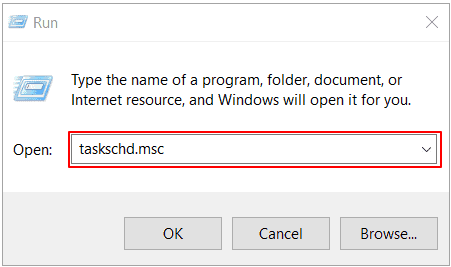
- Une fois que le planificateur de tâches apparaît sur votre écran, choisissez labibliothèque du planificateur de tâches dans le volet gauche de la fenêtre à l'écran.
- Maintenant, choisissez Microsoft parmi les options à l'écran.
- Choisissez Windows parmi les options présentes dans la catégorie Microsoft.
- Sélectionnez Expérience d'application parmi les options disponibles dans la catégorie Windows.
- Maintenant, faites un clic droit sur l'option Microsoft Compatibility Appraiser présente dans le volet droit de la fenêtre du Planificateur de tâches.
- Choisissez Désactiver parmi les options présentes dans le menu à l'écran.
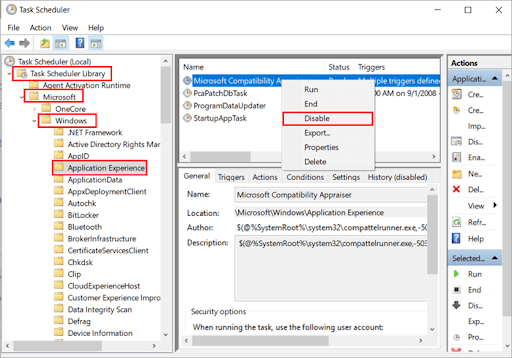
- Enfin, redémarrez votre ordinateur après avoir désactivé le processus.
Lisez également : Comment réparer l'utilisation élevée du processeur par « Antimalware Service Executable »

Méthode 2 : utilisez le registre Windows pour désactiver CompatTelrunner.exe
Vous pouvez trouver tous les fichiers actifs sur votre système dans le registre Windows. De plus, il vous permet de gérer les processus en modifiant simplement les valeurs d'entrée binaires du processus en suivant les étapes indiquées ci-dessous.
- Pour commencer, utilisez le raccourci clavierWindows+R pour accéder à l'utilitaire Exécuter.
- Après avoir accédé à l'outil Exécuter, saisissez regedit dans la zone à l'écran et appuyez sur Entréepour ouvrir le registre.
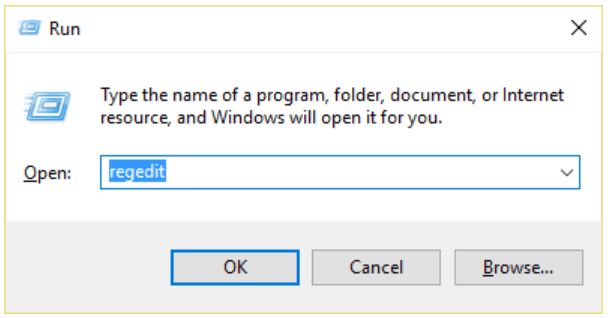
- Maintenant, saisissezComputer\HKEY_LOCAL_MACHINE\SOFTWARE\Policies\Microsoft\Windows\DataCollection dans la barre d'adresse.
- Double-cliquez sur le fichier par défaut .
- Maintenant, dans la zone Données de valeur , saisissez 0.
- Cliquez sur OK pour passer à l'étape suivante.

- Enfin, redémarrez votre ordinateur pour terminer le processus de désactivation de CompatTelRunner.exe.
Lisez également : Comment réparer l'utilisation élevée du processeur et du disque par Ntoskrnl.exe sous Windows 10, 11
Méthode 3 : utilisez l’éditeur de stratégie de groupe pour désactiver CompatTelRunner.exe
Étant donné que le processus CompatTelRunner fait partie de la télémétrie Windows, la désactivation de la télémétrie désactive également ce processus. Par conséquent, vous pouvez suivre ces étapes pour désactiver la télémétrie Windows via l'éditeur de stratégie de groupe afin de désactiver son processus de collecte de données.
- Pour commencer, recherchez l'éditeur de stratégie de groupe à l'aide de l'utilitaire de recherche Windows.
- Deuxièmement, choisissez l'option Modifier la stratégie de groupe dans les résultats de recherche à l'écran.
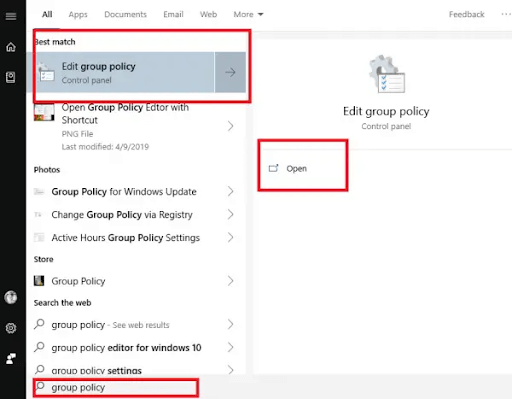
- Une fois que l'éditeur de stratégie de groupe apparaît sur votre écran, parcourez le cheminConfiguration ordinateur > Modèles d'administration>Composants Windows>Collecte de données et versions d'aperçu.
- Maintenant, double-cliquez sur l’entrée Autoriser la télémétrie.
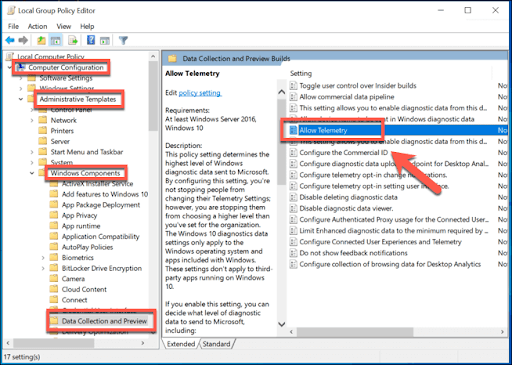
- Choisissez Désactiver parmi les options disponibles et cliquez sur OK.
- Enfin, redémarrez votre ordinateur pour enregistrer les modifications.
Lisez également : Comment réparer les interruptions du système avec une utilisation élevée du processeur
Résumé
Cet article a tenté de dissiper tous vos doutes sur le processus de télémétrie Windows CompatTelRunner.exe. Nous avons également expliqué comment désactiver le processus s'il ralentit votre ordinateur ou si vous le trouvez dangereux. Espérons que nous réussirons à résoudre toutes les questions que vous pourriez avoir sur ce processus. Cependant, vous pouvez toujours nous contacter via la section commentaires si vous avez des questions, des suggestions ou des préoccupations concernant cet article.
